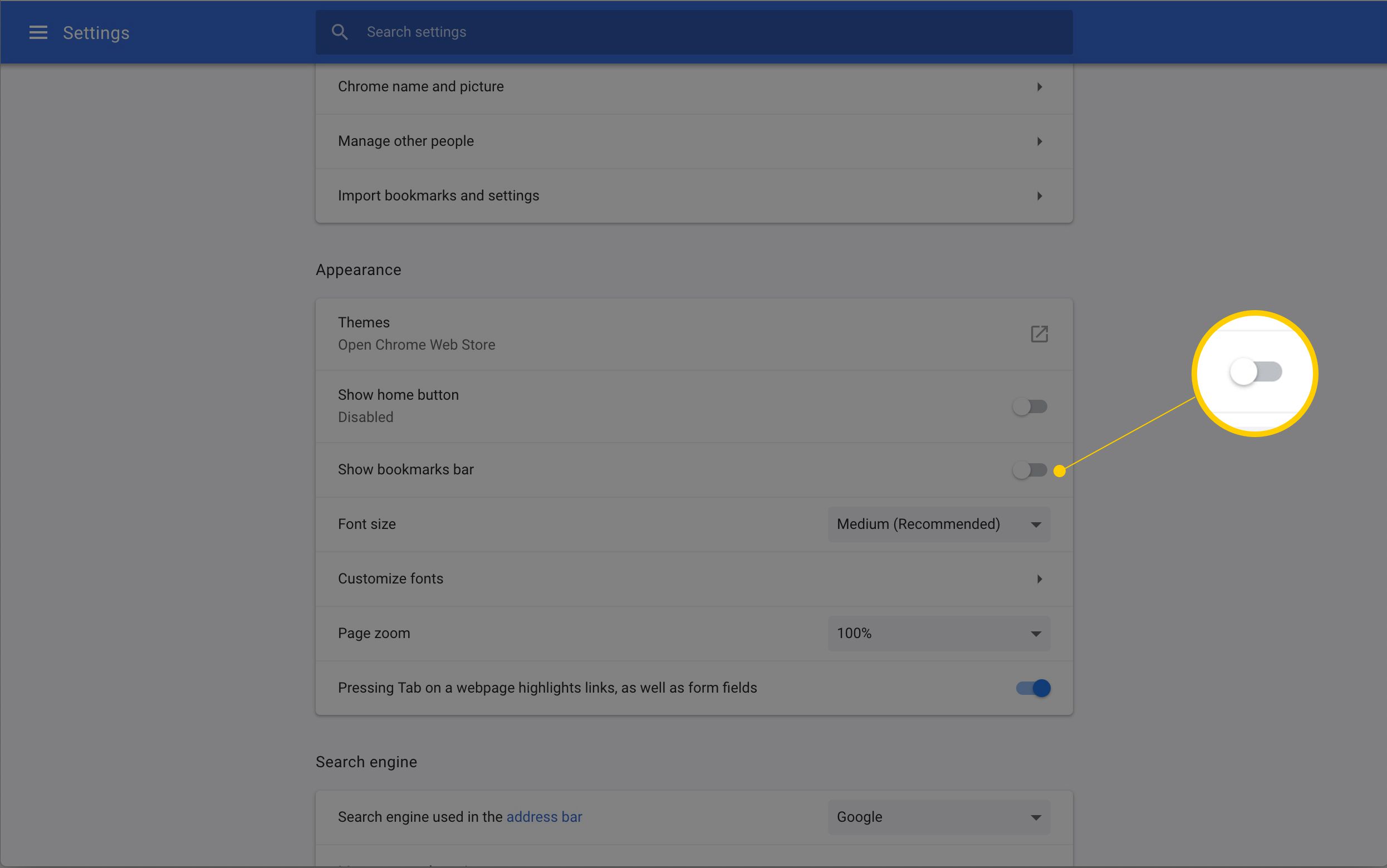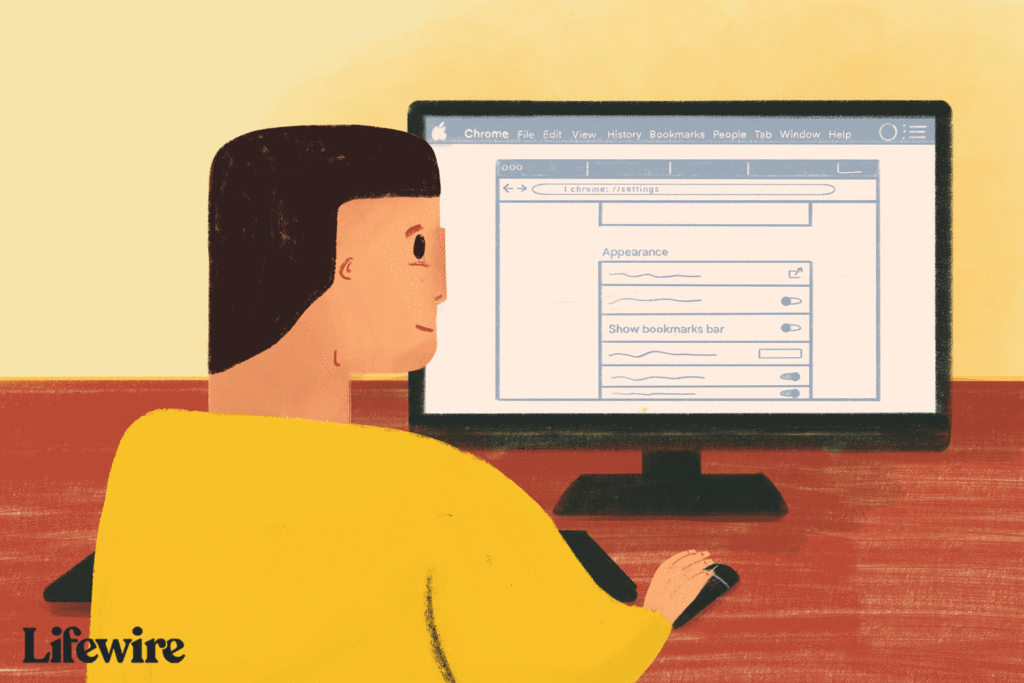
Wat te weten
- Druk in recente versies van Chrome op Opdracht+Verschuiving+B op een Mac of Ctrl+Verschuiving+B op een Windows-computer.
- Of ga naar Instellingen > Uiterlijk en wissel Toon bladwijzerbalk naar de Aan positie.
- Ga in oudere versies van Chrome naar Instellingen > Uiterlijk en vink het vakje aan naast Laat de bladwijzerbalk altijd zien.
In dit artikel wordt uitgelegd hoe u de bladwijzerbalk in Google Chrome altijd zichtbaar maakt.
Hoe de bladwijzerbalk van Chrome te tonen
Schakel de bladwijzerbalk in met de Opdracht+Verschuiving+B sneltoets op macOS of Ctrl+Verschuiving+B op een Windows-computer. Dit is wat u moet doen als u een oudere versie van Chrome gebruikt:
-
Chrome openen.
-
Klik of tik op de hoofdmenuknop, weergegeven door drie stippen bevindt zich in de rechterbovenhoek van het browservenster.
-
Wanneer het vervolgkeuzemenu verschijnt, selecteert u Instellingen. De Instellingen scherm kan ook worden geopend door in te voeren chrome://instellingen in de adresbalk van Chrome.
-
Zoek de Uiterlijk sectie, die een optie bevat met het label Laat de bladwijzerbalk altijd zien vergezeld van een selectievakje. Om ervoor te zorgen dat de bladwijzerbalk altijd wordt weergegeven in Chrome, zelfs nadat u een pagina heeft geladen, plaatst u een vinkje in dit vakje door er eenmaal op te klikken. Om deze functie op een later tijdstip uit te schakelen, verwijdert u eenvoudig het vinkje.